como instalar office con un archivo .iso
Summary
TLDREn este tutorial se explica de manera sencilla cómo instalar Microsoft Office Professional Plus 2016 desde un archivo ISO. El proceso incluye montar el ISO, ejecutar el archivo de instalación, aceptar los términos de licencia, y esperar a que la instalación se complete, lo que generalmente toma entre 3 y 5 minutos. Al finalizar, se cierra la ventana de instalación y se recuerda al usuario que necesitará introducir su licencia para activar Office. El video invita a los espectadores a dar like y suscribirse al canal para más contenido.
Takeaways
- 😀 El tutorial muestra cómo instalar Microsoft Office Professional Plus 2016 utilizando un archivo ISO.
- 😀 Primero, se debe montar el archivo ISO en el sistema haciendo clic derecho sobre él.
- 😀 Se debe buscar y hacer doble clic en el icono de 'Setup' para iniciar la instalación.
- 😀 Se debe confirmar si se desea permitir que la aplicación realice cambios en el dispositivo.
- 😀 Al aparecer los términos de licencia, se debe hacer clic para aceptarlos y continuar con la instalación.
- 😀 La opción 'Instalar ahora' debe ser seleccionada para iniciar el proceso de instalación.
- 😀 El progreso de la instalación se muestra en una barra de carga que normalmente tarda entre 3 a 5 minutos.
- 😀 Si la instalación no se completa en ese tiempo, podría tardar hasta 8 minutos, dependiendo del equipo.
- 😀 Una vez finalizada la instalación, aparecerá un mensaje confirmando la finalización y agradeciendo por instalar el software.
- 😀 Al abrir Office, se solicitará introducir la clave de licencia para activar el producto.
- 😀 Al final del video, se invita a los usuarios a dar 'like' y suscribirse al canal si les ha gustado el tutorial.
Q & A
¿Qué software se está instalando en el video?
-Se está instalando 'Office Professional Plus 2016'.
¿Cómo se inicia la instalación del software?
-Se inicia haciendo clic derecho en el archivo ISO y seleccionando 'Montar'. Luego, se abre el archivo montado y se hace doble clic en el ícono que dice 'Setup'.
¿Es necesario aceptar los términos de licencia para continuar con la instalación?
-Sí, es necesario aceptar los términos de licencia al dar clic en 'Aceptar' para poder continuar con la instalación.
¿Cuánto tiempo debería tomar la instalación de Office Professional Plus 2016?
-La instalación suele tardar entre 3 y 5 minutos, dependiendo del equipo, aunque en algunos casos podría tardar hasta 8 minutos.
¿Es posible acelerar el proceso del video?
-Sí, en el video se menciona que se pausó el proceso para evitar esperar toda la barra de progreso, pero normalmente el tiempo de instalación es de entre 3 y 5 minutos.
¿Qué se hace después de que se completa la instalación?
-Una vez que la instalación se completa, se muestra un mensaje de agradecimiento por haber instalado Microsoft Office. Se debe dar clic en 'Cerrar'.
¿Qué pasa cuando se abre una de las aplicaciones de Office por primera vez?
-Al abrir una de las aplicaciones de Office, se solicita que se ingrese una licencia para poder usar el software.
¿Qué deben hacer los usuarios para poder usar Office Professional Plus 2016 después de la instalación?
-Los usuarios deben introducir la clave de licencia cuando se les solicite al abrir una de las aplicaciones para poder utilizar el software.
¿Qué se debe hacer si se quiere ver más contenido sobre la instalación?
-Si te ha gustado el video, se recomienda darle 'like' y suscribirse al canal para recibir más contenido similar.
¿Cuál es el archivo que se necesita para iniciar la instalación?
-El archivo necesario para iniciar la instalación es un archivo ISO de Office Professional Plus 2016 que debe estar montado en el equipo.
Outlines

هذا القسم متوفر فقط للمشتركين. يرجى الترقية للوصول إلى هذه الميزة.
قم بالترقية الآنMindmap

هذا القسم متوفر فقط للمشتركين. يرجى الترقية للوصول إلى هذه الميزة.
قم بالترقية الآنKeywords

هذا القسم متوفر فقط للمشتركين. يرجى الترقية للوصول إلى هذه الميزة.
قم بالترقية الآنHighlights

هذا القسم متوفر فقط للمشتركين. يرجى الترقية للوصول إلى هذه الميزة.
قم بالترقية الآنTranscripts

هذا القسم متوفر فقط للمشتركين. يرجى الترقية للوصول إلى هذه الميزة.
قم بالترقية الآنتصفح المزيد من مقاطع الفيديو ذات الصلة
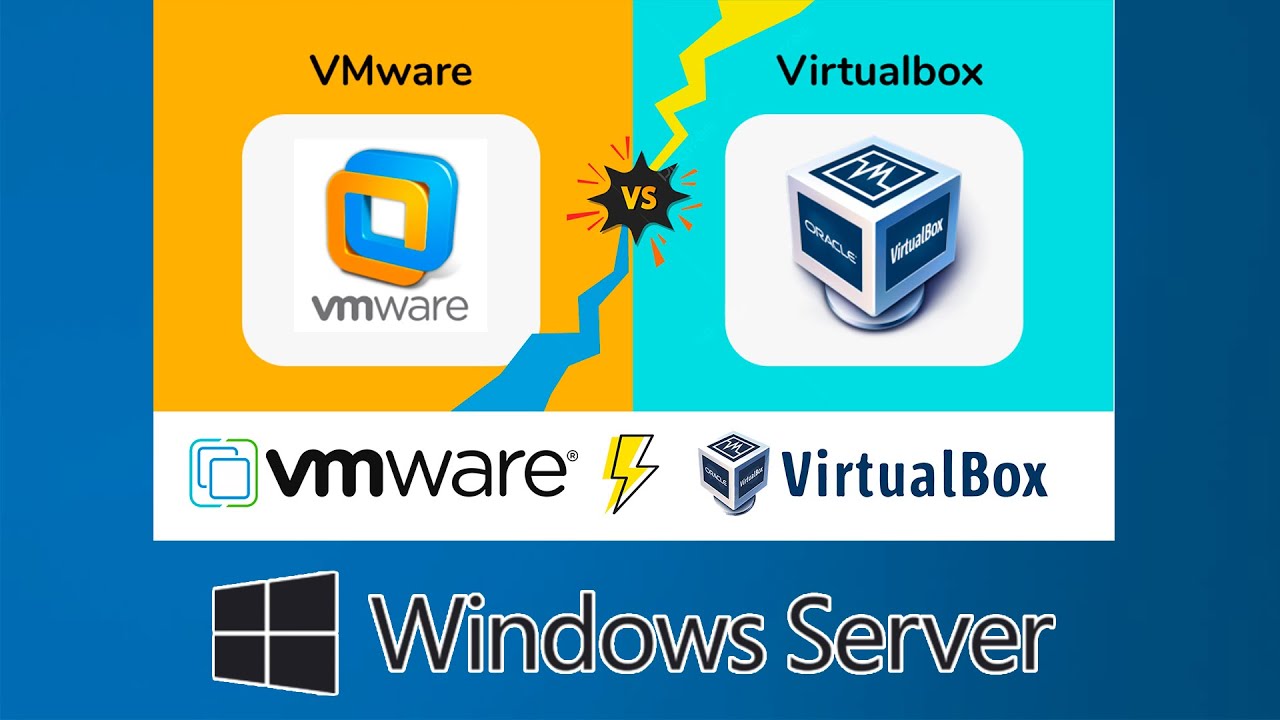
Instalación de Windows Server 2022 en VMware Workstation y VirtualBox | Paso a Paso

Como Instalar Windows 10 en VirtualBox Paso a Paso 2024!!
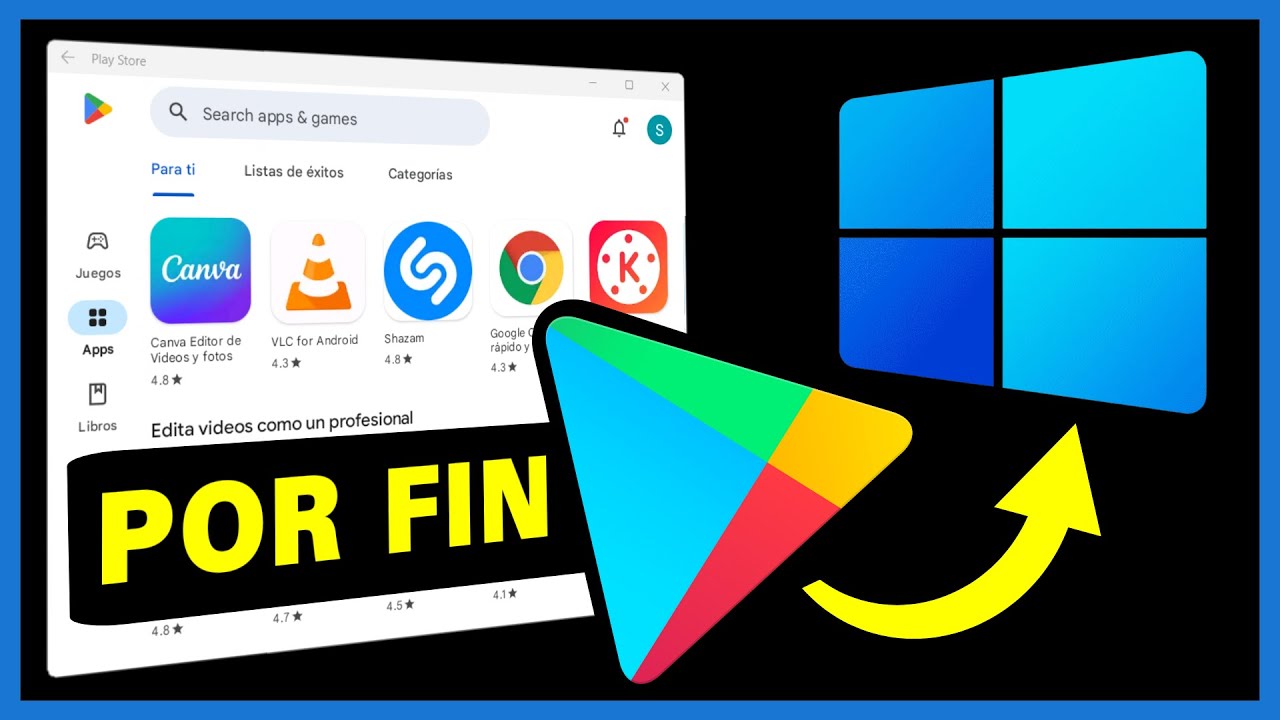
Cómo INSTALAR APLICACIONES Android en WINDOWS

Instalación del Intérprete de Python | PyCharm IDE | Curso Python 3 🐍 # 2

👉💻INSTALAR Windows 10 PASO A PASO Desde Cero

DESCARGAR E INSTALAR OFFICE 2019 PROFESIONAL COMPLETO EN EL 2024
5.0 / 5 (0 votes)
